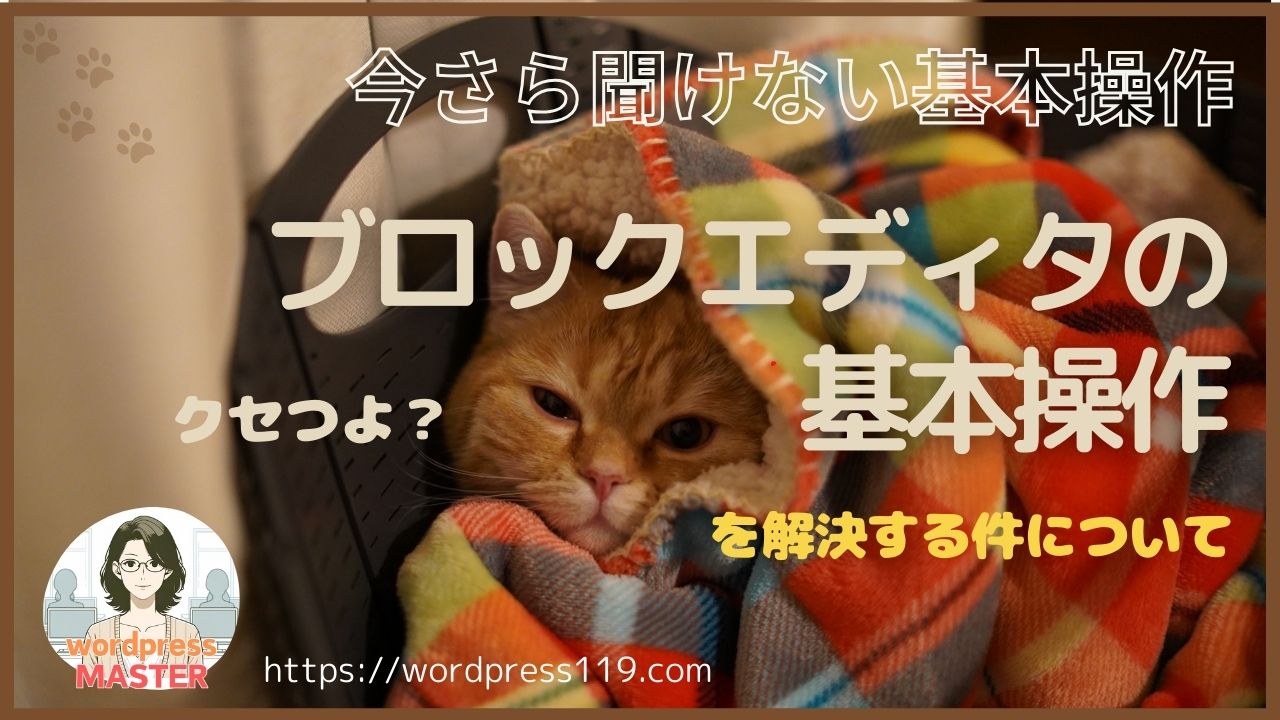WordPressでの操作の基本、ブロックエディタについて少しずつ解説しています。
ブロックエディタはちょっと癖がありますが、慣れると簡単にレイアウトが作れてHTMLのコードや難しい設定の方法を知らなくてもブログやホームページが作っていけるツールです。
WordPressでWEBを作成する際に各種設定と合わせて是非慣れていただければと思います。
このページでは全体的にイメージしておくと操作が少し楽になる、ブロックエディタの癖を中心にまとめていきたいと思います。
ブロックエディタの基本 メニューバー
文章を作成する際には、「段落」というブロックを使います。
段落の記号はこちらです

この記号は、文字を書き始めた際に、文字を書いている部分の上に表示されるメニューバーの一番左についています。
メニューバーはこれ↓のことです

メニューバーは これからブロックエディタを使う際にはずっと表示されます。
ですが、表示されるボタンの種類は、使用しているブロックの種類でそれぞれ違います。また、使用されているWordpressのテーマによっても違いがあります。共通事項として最初に覚えていて便利なのは
- メニューバーの左端は現在使用しているブロックの種類を表している
- ブロックごとに表示している内容が違う(できることが違うから)
この2点です。(個人の感想です💦)
ツールバーのオプション機能
ツールバーの右端の縦に並ぶ三つの点をクリックすると、ツールバーのボタンに表示しきれていない一般的な機能がリストで表示されます。例として、段落のブロックの内容でご紹介します。
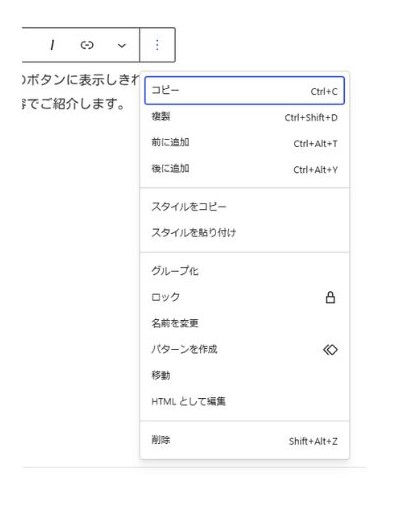
では、表示されたメニューを解説します
| コピー | 範囲を選択してコピーします |
| 複製 | クリックしているブロックをもう一つ作ります |
| 前に追加 | 今選択しているブロックの前に、同じブロックの新規を一つ追加します。 |
| 後に追加 | 今選択しているブロックの後ろに、同じブロックの新規を一つ追加します。 |
| スタイルをコピー | 文字のサイズや色などのスタイルをコピーします |
| スタイルを貼り付け | コピーしたスタイルを貼り付けます |
| グループ化 | 複数のブロックを一つにまとめます |
| ロック | ブロックにロックをかけて選択できないようにします |
| 名前を変更 | ブロックの名前「段落」を任意の名前に変更できます |
| パターンを作成 | このサイト内で複数回使用するものをパターンとして登録することができます |
| 移動 | クリックしているブロックを移動します |
| HTMLとして編集 | HTMLコードで編集できます HTMLやCSSのコードをご存じの方は、直接的な編集が可能です |
| 削除 | クリックしているブロックを削除します |
この部分は、ブロックが違っていても比較的同じような内容だった気がします。
気がします、、というのは、実はここの部分は「ロック」と「削除」以外はほとんど使ってないと思います。だからと言って、この欄に出てくる機能を使わないわけではなくて、ここ以外にもこれらの機能が使えるボタンなどがあるのでそちらの方をよく使っているということです。
その他の動作について
コピーや貼り付けは、この機能を使わずとも、右クリックしてもコピーやペースト(貼り付け)できます。また、コントロールキーを使い慣れている方は、
「コントロールキー」+「C」 コピー
「コントロールキー」+「V」 ペースト(貼り付け)
といったコントロールキーを使ったショートカットも使用できます。
削除に関してはWindowsのPCであれば、「Delete」キーや「Backspace」キーなどを利用して文字やブロックを削除することも可能です。
文字の入力に関しては、ワードやエクセルで文字を書いたり消したりする操作と同じようなことができるという感覚で作成していただいていいと思います。
覚えておくと便利なショートカット
先ほど少しだけ紹介したキーボードを使って行うショートカットですが、慣れておくと作業が格段にスピードアップすると思います。
そこで数あるショートカットから、私が作業効率化のために比較的よく使っているものをまとめてご紹介します。
| コントロールキー+C | コピー |
| コントロールキー+V | ペースト(貼り付け) |
| コントロールキー+Z | ひとつ前に戻る |
| コントロールキー+X | 切り取り |
| コントロールキー+A | すべてを選択 |
| コントロールキー+B | 太字になる |
| コントロールキー+G | グループ化 |
| シフトキー+コントロールキー+D | 複製 |

私は右利きなので、マウスを右手で操作し、左手は大体キーボードの左の方に置いてあって、右手はマウスとキーボードを行ったり来たりして、左手は割と動かさないですね。
文字入力の際に、マウスとキーボードを行ったり来たりする時間がまどろっこしくて、できるだけキーボードで済ませたいと思ってしまっている古いタイプの人間です💦 なので、ショートカットキーは本当によく使っています。
ブロックエディタの癖とは少し離れている気がしますが、これらの使い方もまた、Wordoressでのサイト作成の時短につながるものだと思いますので、豆知識的な理解をしていただければ幸いです。
ショートカットキーを一つも使ってなくても、ブロックエディタは使えますからご安心くださいませ。